Как проверить скорость Интернета (Спидтест, Интернетометр от Яндекса). Измерение скорости интернета с помощью яндекс интернетометра и других сервисов Скорость интернет соединения яндекс
Здравствуйте, уважаемые читатели блога KtoNaNovenkogo.ru. Сегодня я хочу привести примеры бесплатных онлайн сервисов, которые позволяют измерить скорость вашего интернет соединения, узнать мой или ваш IP адрес, с которого вы выходите в сеть, определить ваше местоположение, проверить сайт или файл на вирус, узнать, отрыт ли нужный порт у вас на компьютере и многое другое.
Самыми известными из них являются Спидтест (speedtest.net) , Я.Интернетометр (internet.yandex.ru) , а так же универсальный онлайн сервис 2IP (2ip.ru) , который кроме измерения скорости соединения и определения IP адреса умеет делать много разных вещей, вплоть до анонимного (anonim) серфинга по интернету. Давайте рассмотрим их все по порядку.
Спидтест (speedtest.net) и Интернетометр от Яндекса
Самый популярный онлайн сервис по тестированию скорости интернета носит гордое название Спидтест (от слова speed — скорость).
В результате его использования вы узнаете входящие и исходящие скорости своего инет соединения. Однако возможности полноценного инструмента вы сможете ощутить, лишь посетив сайт разработчиков. Находится он по адресу SpeedTest.net (спидтест точка нет), а не.ru, ибо в последнем случае вы попадете на непотребный ресурс.
Я познакомился со спидтестом сразу, как только подключил свой первый безлимитный тариф, ибо хотелось проверить, не обманывает ли меня мой новый провайдер по поводу скорости предоставляемого канала. Это уже потом меня заинтересовали более расширенные возможности 2ip и других подобных ему, о которых речь пойдет в продолжении этой публикации.
Для активации теста скорости достаточно будет нажать на кнопку «Начать проверку». Хотя вы можете предварительно выбрать на карте географическое местоположение сервера, с которого будет осуществляться проверка. Для изменения масштаба карты слева предусмотрен соответствующий ползунок:
Проверка скорости интернета в спидтесте происходит очень наглядно (отображается перекачка данных между выбранным городом и вашим компьютером) и ожидание результата не вызывает отрицательных эмоций:
В это время вам показывают анимацию загрузки или выгрузки данных с вашего компьютера, а так же график и спидометр с показателем Speed на закачку и отдачу. Через полминуты будет сформирован окончательный результат измерений, который будет включать пинг, входящую и исходящую скорость интернет соединения, а так же местоположение определенное по IP адресу моего компьютера (или роутера).
Через полминуты будет сформирован окончательный результат измерений, который будет включать пинг, входящую и исходящую скорость интернет соединения, а так же местоположение определенное по IP адресу моего компьютера (или роутера).
Выглядеть это безобразие от Speedtest будет примерно так (вам фактически дают УРЛ адрес скриншота, изображение которого будет храниться на сервере Спидтеста, а вам останется лишь вставить это изображение с помощью тега IMG на свой ресурс или же с помощью BB кода на форум):
Если результаты проверки скорости в Спидтесте вас не устроят или же покажутся недостоверными (а может просто флеш у вас не запустится), то вам на помощью придет онлайн сервис Яндекса — Интернетометр (раньше он назывался Яндекс Интернет — internet.yandex.ru):
В строке Мой IP увидите уникальный адрес своего компьютера, с которого вы зашли на Интернетометр, а так же другую сводную информацию о вашем браузере, разрешении экрана и местоположении (определяется на основе IP).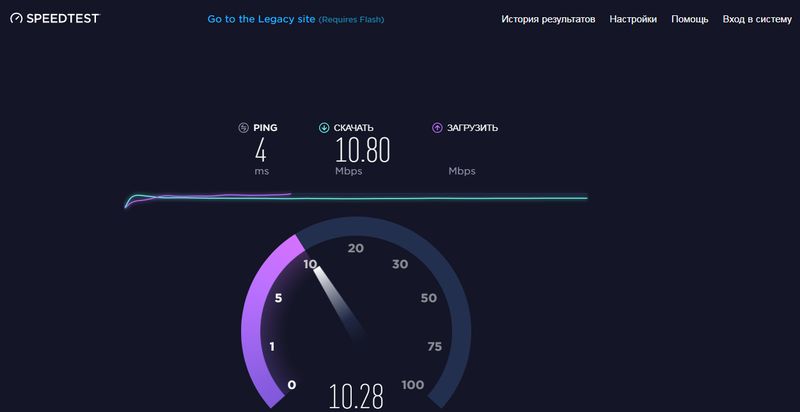
Для того, чтобы определить скорость вашего интернет соединения , достаточно будет нажать на этом сервисе yandex internet кнопку в виде зеленой линейки «Измерить скорость» и подождать минутку до окончания работы теста:
В результате вы узнаете насколько ваш канал соответствует заявленным провайдером характеристикам, а так же сможете получить код для публикации результатов тестов. В общем, сервис Интернетометр от Яндекса прост до безобразия, но свою главную задачу (измерение ширины канала или, другими словами, скорости соединения) выполняет вполне сносно.
2IP — как узнать IP адрес онлайн, проверить порты и скорость
Особенно мне понравился тест по определению движка (CMS) интересующего вас ресурса, который доступен на странице Система управления (CMS) . Для нескольких интернет проектов, движки которых я заранее знал, данный тест определил все правильно.
Иногда также бывает интересно быстро . Для этого можно воспользоваться тестом под одноименным названием, находящегося .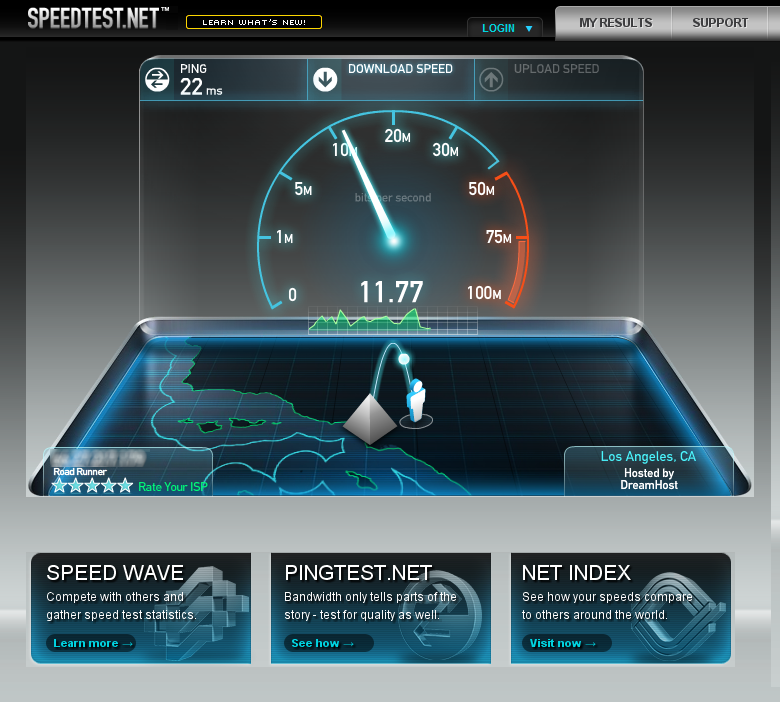
Так же интересной мне показалась опция, позволяющая определить «Сайты на одном IP ». Если ваш ресурс находится на обычном виртуальном хостинге (а не на VPS с выделенным IP), то весьма интересно бывает узнать, что именно за соседи делят с вами один и тот же сервер. Если соседи плохие, то и отношение поиска может быть соответствующее.
Конечно же, есть множество сервисов, которые предлагают аналогичные возможности, но они, как правило, зарубежные. А тут очень даже достойный инструмент отечественного разлива, который обладает всем требуемым функционалом.
Измерить скорость интернета в ростелекоме и укртелекоме
Проверить скорость интернет соединения можно не только в описанных выше сервисах, но и в ряде других, список которых вы найдете ниже по тексту:
Буду признателен, если воспользуетесь кнопочками:
Удачи вам! До скорых встреч на страницах блога KtoNaNovenkogo.ru
Для быстрой и простой диагностики интернет-соединения можно использовать онлайн-сервисы или специальное программное обеспечение, позволяющее пользователю определить скорость передачи данных.
При проверке скорости происходит скачивание данных и если на компьютере работает приложение, которое параллельно станет отправлять и получать информацию, результат будет неточным. Произойдет деление канала, и пользователь измерит только доступную для браузера в данный момент скорость, которая будет ниже реальной.
Информация измеряется в битах. Существуют производные: килобиты, мегабиты. Не стоит забывать, что 1 кбит равен 1024 бит. Чтобы узнать, сколько времени потребуется для скачивания данных при определенной скорости, нужно килобиты перевести в килобайты. Один байт равен 8 битам. Поэтому если скорость равна 512 кбит/сек, то данные будут скачиваться со скоростью 64 килобайта за секунду. Отсюда можно узнать время, за которое закачается файл определенного размера.
Совет : для получения максимально точного результата рекомендуется завершить все приложения, использующие Интернет-канал.
Способ 1. Измерение скорости при помощи онлайн-сервисов
SpeedTest
Начнем с популярного сервиса SpeedTest .Ондоступен на разных языках, включая русский. Измерения выполняет очень точно. Также определяет значение Ping, текущий IP-адрес; по отдельности замеряет скорость получения и отправки данных. Для работы сайта потребуется установить Adobe Flash Player последней версии.
Яндекс Интернетометр
Проверка скорости соединения при помощи Яндекс Интернетометра . Сервис определяет IP адрес, используемый браузер и его версию, разрешение монитора, регион в котором находится провайдер пользователя. После нажатия на кнопку «Измерить» сервис выдаст результат в битах в секунду и байтах в секунду. Очень удобно, не нужно самостоятельно переводить измерения. При необходимости можно скопировать всю полученную информацию в HTML-коде и опубликовать на странице блога или сайта.
2ip
Очень функциональный сервис 2ip.ru . На первой странице пользователь может ознакомиться с результатами последних измерений, которые проводили другие посетители сайта.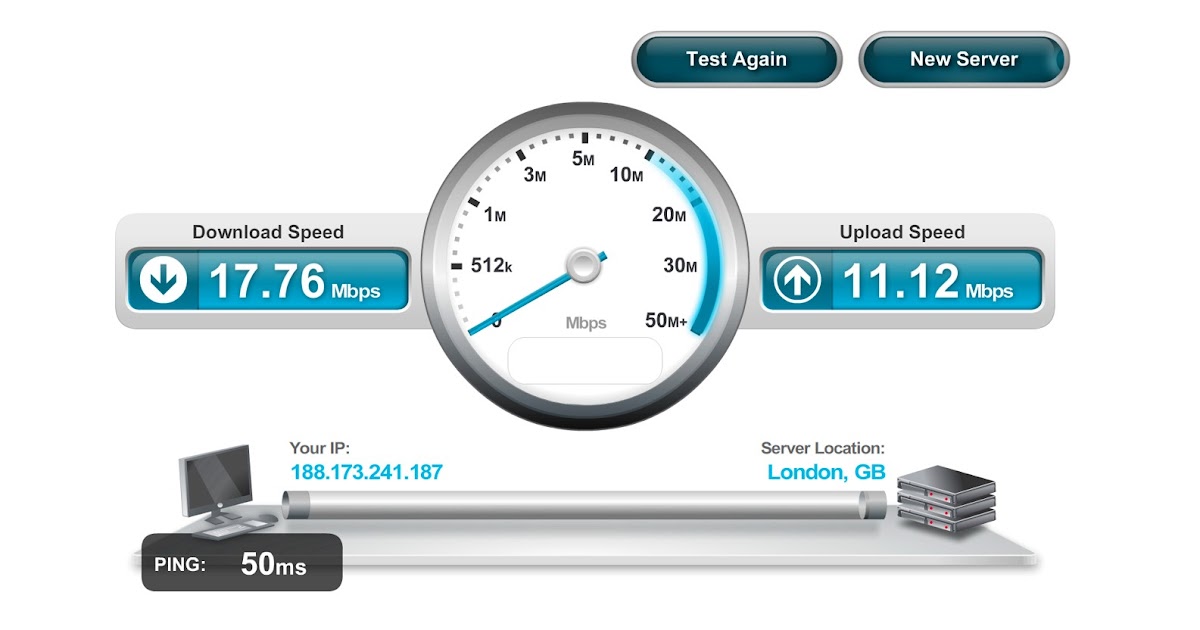 Сервис сразу определяет провайдера, услугами которого, по его мнению, клиент пользуется. Если значение неверное, его можно изменить. После нажатия кнопки «Тестировать» выполняется измерение.
Сервис сразу определяет провайдера, услугами которого, по его мнению, клиент пользуется. Если значение неверное, его можно изменить. После нажатия кнопки «Тестировать» выполняется измерение.
Способ 2. Измерение скорости при помощи программ
Существует множество приложений, которые измеряют и показывают пользователю скорость соединения. Многие из них очень функциональны, а измерение интернет-канала – это небольшая дополнительная опция.
Например, при скачивании файлов с торрент трекеров при помощи программы uTorrent , пользователь может в реальном времени видеть, как изменяется скорость. Но эти показания зависят не только от возможностей интернет-канала, но и от способности торрент трекера быстро раздавать файлы. Поэтому результат может быть неточным. Есть программы для оптимизации Интернет-соединений, которые также позволяют измерять скорость.
Вы можете скачать любую понравившуюся утилиту из набора
Узнать скорость своего интернет-соединения не составляет труда.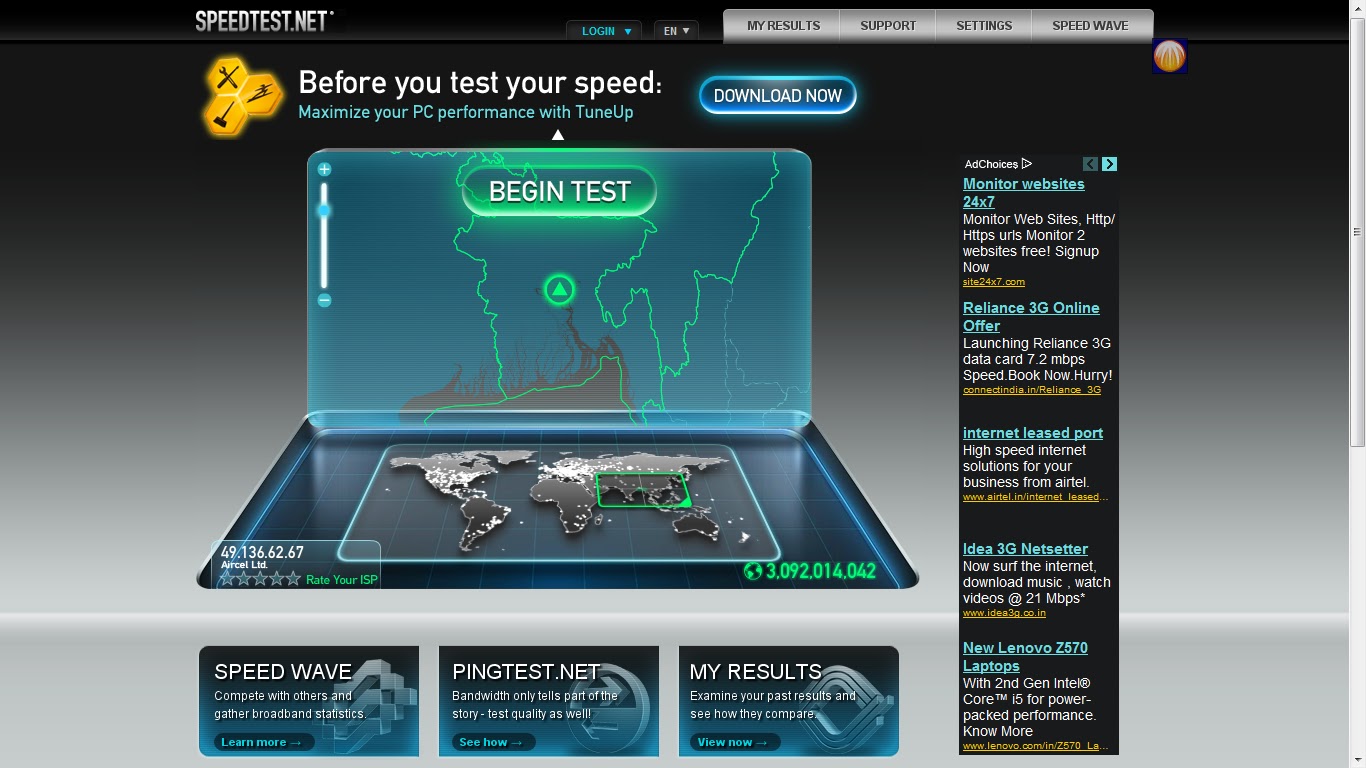 Для этой цели существует несколько доступных возможностей, среди которых стоит выделить сервис от Яндекс. У него есть специальное онлайн-приложение, которое за несколько секунд предоставит информацию о скорости вашего интернета.
Для этой цели существует несколько доступных возможностей, среди которых стоит выделить сервис от Яндекс. У него есть специальное онлайн-приложение, которое за несколько секунд предоставит информацию о скорости вашего интернета.
Проверка скорости интернета через Яндекс.Интернетометр
Приложение не требует от пользователя обязательной регистрации в Яндекс. Вам так же не понадобится самостоятельно указывать провайдера и ближайший хост для связи с сервером — все это определяется автоматически. Дополнительно вы сможете узнать свой IP, в том числе и IPv6, если такой подключен, регион проживания (определяется на основании IP, используемый браузер и даже информацию о разрешении монитора) Из минусов — сервис не отображает пинг.
Чтобы найти Интернетометр и воспользоваться им, следуйте этой простой инструкции:
- Зайдите на главную страницу Яндекса, нажмите кнопку «Еще» , затем «Все сервисы» , как показано на скриншоте.
- Слева будет отображена базовая информация об интернет-соединении и параметрах компьютера, а справа находится кнопка «Измерить» , которую и необходимо нажать.
- При необходимости процесс измерения можно отменить до его окончания, кликнув по кнопке «Я передумал» . Спустя несколько секунд сервис выдаст информацию о скорости входящего и исходящего соединения.
- Отобразится отдельное окно, где будет отображен результат так, как его увидят люди, с которыми вы поделитесь ссылкой. При желании можете изменить фон результата с белого на черный, скопировать прямую ссылку для отправки в сообщении, код для вставки в личный блог или кликнуть по кнопке одной из социальных сетей, чтобы опубликовать результат в своем профиле.
Прокрутите страницу до самого низа и выберите «Интернетометр» .
Используя этот сервис, вы всегда будете осведомлены о скорости вашего интернета.
Приветствую вас, уважаемые читатели блога Rabota-Vo.ru! На сегодняшний день, для того, чтобы проверить скорость интернета, совсем необязательно быть продвинутым знатоком высоких технологий. Достаточно воспользоваться онлайн сервисом, на котором можно определить скорость соединения интернета простым нажатием кнопки. Таких сервисов, на которых осуществляется проверка соединения интернета онлайн, в сети достаточное количество.
Достаточно воспользоваться онлайн сервисом, на котором можно определить скорость соединения интернета простым нажатием кнопки. Таких сервисов, на которых осуществляется проверка соединения интернета онлайн, в сети достаточное количество.
Простой пользователь, как правило, не придает большого значения скорости интернет соединения. По большому счету, самое главное, чтобы нужные файлы (фильмы, музыка, документы и т.д.) закачивались и скачивались как можно быстрее. Но вот если начинают происходить какие-то задержки или сбои в интернет соединении, любой из нас начинает нервничать.
Особое влияние «на нервы» оказывает отсутствие скорости интернета в момент
Конечно, скорость передачи данных в интернете зависит от многих факторов. И все эти нюансы оговариваются с интернет провайдером, с которым заключается договор на предоставление им услуг доступа в сеть. Но провайдеры часто не выполняют своих обязательств, и фактическая скорость передачи данных оказывается намного ниже, чем предусмотрено в договоре. А большинство пользователей просто не знают, как проверить соединение интернета, а точнее, его скорость.
А большинство пользователей просто не знают, как проверить соединение интернета, а точнее, его скорость.
Для начала, чтобы провести тест скорости интернета, отключите по-возможности все сетевые программы (антивирусные в том числе). Проверьте состояние сетевого подключения.
Посмотрите сетевую активность.
Мой компьютер – Сетевое окружение – Отобразить сетевые подключения – выбрать Состояние рабочего сетевого подключения.
Если в окне Состояние происходит активная передача данных (быстро меняются цифровые значения), проверьте, все ли программы отключены. Если да, возможно, у вас завелся вирус. Тогда сначала подлечите свой компьютер какой-нибудь антивирусной программой (можно использовать и бесплатный антивирусник ).
После этих действий скорость интернета измерить можно будет на перечисленных ниже онлайн сервисах.
Проверка скорости интернета на Яндексе Интернет.
Пожалуй, самый «спартанский» онлайн сервис, где можно измерить скорость интернета – Яндекс Интернет.
Но, несмотря на свою простоту, тест скорости Яндекс делает весьма оригинально и качественно. Достаточно зайти на его сервис, чтобы проверить скорость интернета – яндекс сразу определит ваш IP адрес, браузер, расширение экрана вашего компьютера и из какого вы региона.
Дальше, чтобы измерить скорость интернета в яндексе, жмем на кнопку «линейку» и после того, как тест соединения интернета будет закончен, можно просмотреть подробную информацию. Где будет указана скорость закачивания и скорость скачки. А на память, когда закончится проверка скорости интернета, можно прихватить с собой HTML код баннера для вставки его на свой блог или сайт.
Как определить скорость соединения интернет сервисом Speedtest.net
Это – один из самых популярных онлайн сервисов, на котором измерить скорость интернета многим будет просто приятно. Раскрученный в рунете сервис имеет привлекательный дизайн, и проверить скорость интернета на этом ресурсе – одно удовольствие. После замера и теста скорости соединения интернета speedtest представляет отчет в виде баннера, на котором указаны данные скорости закачки из сети и данные передачи, которые исходят от компьютера пользователя.
Так же, как и в Яндеске, этот баннер можно разместить на своем сайте или блоге. Кроме всего, на онлайн сервисе можно взять скрипт миниатюрного модуля Speedtest Mini и установить его на свой сайт или блог. Тогда любой желающий сможет измерить скорость интернета прямо у вас на сайте. И, пожалуй, самый привлекательный продукт Speedtest Mobile. Это приложение для мобильных устройств, под управлением Android и iOS.
Тест интернета на скорость онлайн сервис Speed.io
Иногда пользователям требуется узнать свою текущую скорость интернет соединения. Это может происходить по множеству причин, в основном такая проверка делается при анализе нового тарифа или оператора. Также проверка может потребоваться в случае сбоев в работе сети и частых отказов. После тестирования может выяснится, что скорость не соответствует заявленной, так что стоит позвонить провайдеру и уточнить нет ли сбоев на линии или проблем с оборудованием, также проблемы могут быть и с пользовательским роутером, а также с проводом, идущим внутри квартиры, все это также стоит проверить в случае неоправданно низкой скорости.
Как использовать сервис
В этом разделе будет приведено несколько советов по использованию Интернетометра Яндекс для измерения скорости интернета.
Подготовка к проверке
Для начала, стоит провести небольшую подготовку к тестированию. В случае, если пользователя интересует вариант «как есть» со всеми запущенными приложениями, то можно ничего не делать. Если же его волнует реальная скорость соединения в текущий момент времени, то некоторые действия все же придется предпринять. Для начала, стоит закрыть все вкладки в браузере, а лучше перезапустить его, открыв единственную вкладку со страницей интермометра. Если возможности полностью все закрыть нет, то стоит хотя бы закрыть вкладки с видео, онлайн музыкой, браузерными играми, а также поставить на паузу все загрузки.
После этого следует закрыть все приложения , которые как-либо обмениваются данными с глобальной сетью. Особенно это касается торрента, клиентов игр, которые качают обновления, а также утилит для загрузки драйверов, музыки или видео.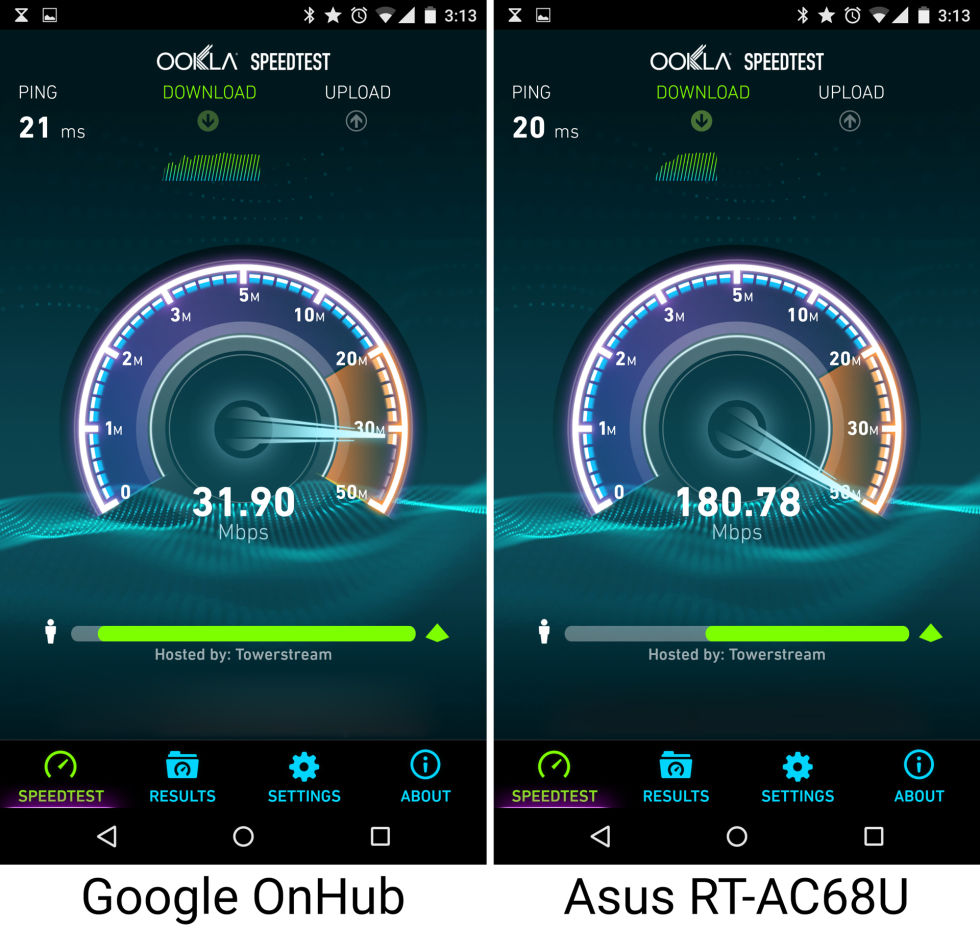 Можно остановить загрузку обновлений для системы, если они выполняются сейчас.
Можно остановить загрузку обновлений для системы, если они выполняются сейчас.
Тест интернета
После окончания подготовки можно заходить на страничку https://yandex.ru/internet/ . На этой странице и будут происходить основные действия в режиме онлайн. В левой части окна пользователь сможет увидеть свой IP адрес, версию браузера и предполагаемые регион.
В правой части самым интересным будет кнопка «Измерить», на которую и стоит нажать. После этого начнется небольшой процесс сканирования , в ходе которого и будут определены все основные параметры. В представленном окне пользователь сможет увидеть в верхней строке скорость, с которой он может получать данные из интернета, а в нижней то, с какой скорость может производится отправка информации в глобальную сеть.
Особенности сервиса
Как видно, сам сервис прост и понятен, с ним легко разобраться и получить нужную информацию. Однако, это еще не все возможности этого сайта. Если отмотать чуть ниже, сразу за данными о соединении будут представлена полная информация о браузере, положении, системе и множество другой полезной информации, однако, давать ее стоит только специалистам технической поддержки, иначе это может быть небезопасным, о чем и предупреждает сам сервис.
Альтернативные сервисы
В случае, если сайт не сработал или если хочется получить результаты из нескольких источников, можно воспользоваться и альтернативными сервисами.
Сайт https://2ip.ru/ поможет пользователю определить множество данных о своем браузере, в том числе, на главной странице можно кликнуть по скорости соединения.
Также можно использовать популярный сайт http://www.speedtest.net/ru , пользователю останется зайти на него и нажать на кнопку начать . Раньше можно было наглядно по карте посмотреть на этапы тестирования, отображались запросы и их обработка из разных городов. Теперь же придется смотреть на обычную стрелку и несколько цветных линий во время тестирования.
После окончания проверки вся информация будет представлены пользователю в простой и понятной форме.
Как измерить скорость интернета онлайн (Яндекс, SpeedTest, 2IP) и программой
Привет читатели seoslim.ru! Заявленная провайдерами скорость интернета в реальности часто оказывается существенно ниже, что вызывает ряд вопросов.
Почему передача данных происходит медленнее, чем указано в описании тарифа? Кто виноват и что делать?
Содержание:
Как подготовиться к тесту, что такое пинг
Популярные сервисы проверки скорости
— Speedtest.net
— Яндекса.Интернетометр
— 2ip
— Pr-cy.ru
Программы для компьютера
— Speedtest
— uTorrent
На скорость интернет-трафика влияет целый комплекс разноплановых факторов.
- Мощность и быстродействие компьютера.
- Настройки операционной системы и интернет-коннекта.
- Погодные условия.
- Активность пользователей.
Для корректного определения причин снижения трафика и исправления проблемы требуется первым делом выяснить – какова реальная скорость сети? Этим и займемся далее.
Подготовка к тесту, показатель пинг
Серьезные исследователи начинают подготовку к экспериментам с определения значимых параметров изучаемого явления, что важно выяснить для полноценного решения практической задачи. Так что давайте разберемся с базовыми понятиями.
Так что давайте разберемся с базовыми понятиями.
Скорость интернета (пропускная способность канала передачи данных) – объем данных, полученных компьютером либо переданных в Сеть.
Измеряется в килобитах или мегабитах в секунду (Кб/сек, Кбит/сек, – kbps, kbit/s или kb/s; Мб/сек, Мбит/сек – Mbps, Mbit/s, Mb/s).
Например, если необходимо скачать файл размером в 100MB, то при скорости интернета 1 Мбит/сек, загрузка будет длиться около 800 секунд.
Для того, чтобы понять почему получили такие значения воспользуйтесь таблицей перевода величин: бит, байт, Кб, Мб, Гб, Тб или онлайн-конвертером.
| Название | Обозначение | Пересчет в байты |
|---|---|---|
| Бит | — | Наименьшее значение |
| Байт | Б, b | 8 бит |
| Килобайт | Кб, Kb | 1024 байт |
| Мегабайт | Мб, Mb | 1024 килобайт |
| Гигабайт | Гб, Gb | 1024 мегабайт |
| Терабайт | Тб, Tb | 1024 гигабайт |
Знание действительной скорости передачи данных поможет оценить время ожидания скачивания больших медиа-файлов типа телесериалов или полнометражных кинофильмов.
- Скорость выгрузки/загрузки. Это быстрота получения или отправки информации, завяленная провайдерами скорость трафика. Как быстро вы сможете получить данные, за нее начисляется абонентская плата.
Еще один важнейший показатель качества и надежности интернет-соединения – Ping (пинг). Вероятно, термин ведет происхождение от народного названия популярной спортивной игры – Настольный теннис (пинг-понг).
В интернете Ping – это временной период передачи данных от компьютера к удаленному серверу и обратно. Как в пинг-понге – время, пока шарик был оправлен на строну противника и вернулся назад.
Очевидно, что показатель Ping напрямую влияет на комфорт пользования интернетом. Ведь если долго приходится ждать ответа на каждый запрос – это очень неудобно и неприятно.
Например, пользователь кликнул по ссылке, а сайт загрузился только через минуту, а хотелось бы за секунду.
Как проверить скорость интернета онлайн
К услугам пользователей давно доступны бесплатные онлайн-сервисы измерения скоростных параметров интернет-соединения.
Давайте рассмотрим некоторые наиболее популярные сайты, где можно быстро узнать показатели трафика по средствам ПК и мобильного телефона.
Speedtest.net
Заходим на сайт speedtest.net/ru. Интерфейс совершенно минималистский.
Система автоматически определила провайдера и задействованный сервер, показала IP-адрес компьютера.
Внимание! Для мобильных устройств придется скачать специальное приложение.
Нажимаем кнопку «Начать» и процесс пошел.
Через несколько секунд отобразился окончательный результат.
Скорость выгрузки почему-то с первого раза не отобразилась, поэтому пришлось провести тест дважды.
Яндекс-Интернетометр
Отечественная поисковая компания Яндекс тоже предоставила обитателям рунета сервис для оценки параметров интернет-трафика по ссылке yandex.ru/internet/.
Нажимаем «Измерить».
Пару секунд и будут проверены параметры входящего соединения.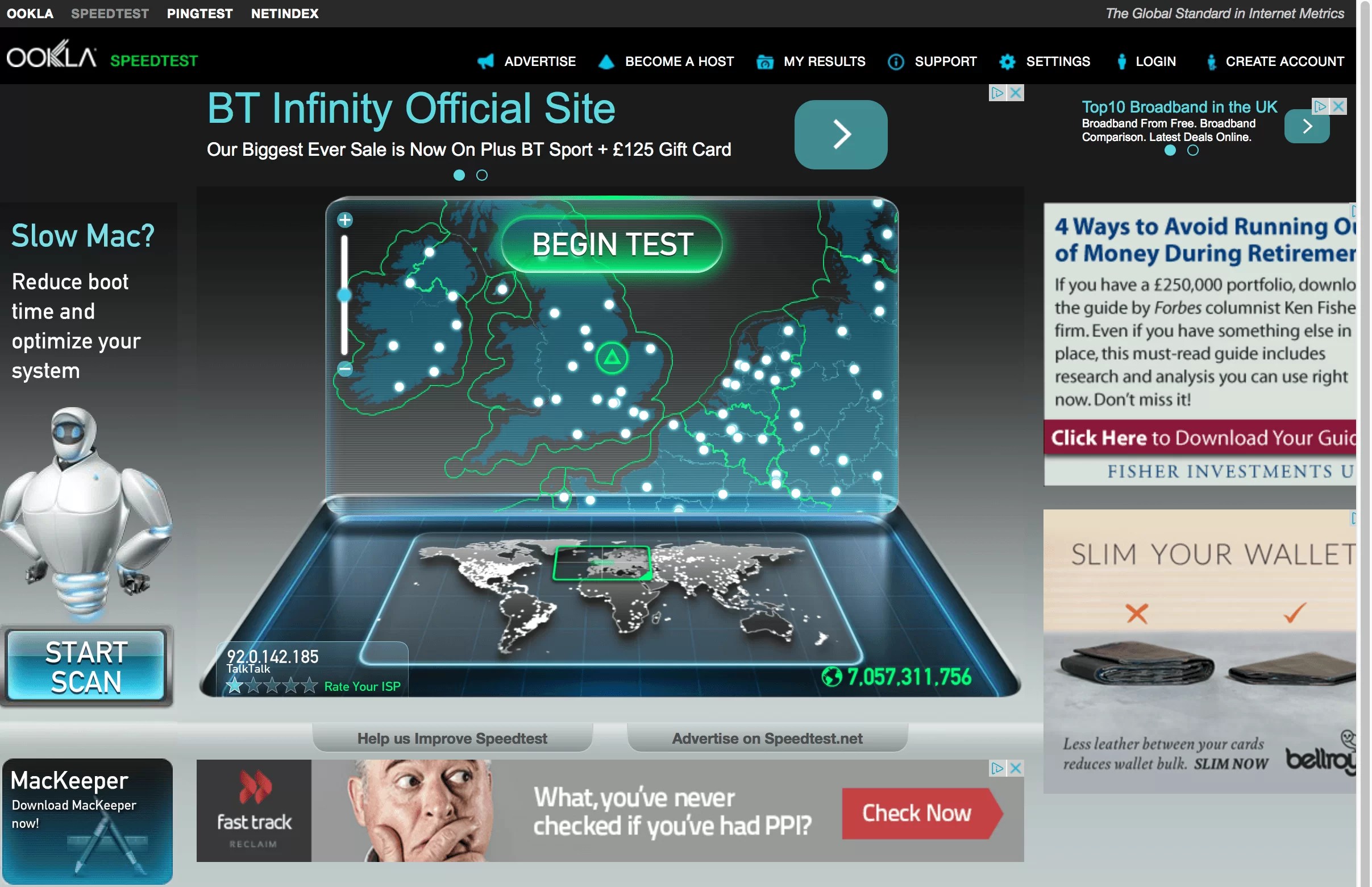
А вот и исходящая.
Результат.
Как видно Яндекс.Интернетометр измеряет только скорость соединения, а Ping отсутствует.
2IP
Ну очень мощный сервис 2ip.ru тестирования качества интернета по множеству параметров. Нас интересует скорость, так что переключаемся в соответствующий раздел.
Нажимаем «Тестировать» и смотрим.
После завершения процесса сформирован презентабельный отчет, которым можно поделиться в соцсетях.
Зачем? Чтобы обсудить, как нас провайдеры дурят. Нужно же чем-то эмоционально зацепить сообщество. ))
Pr-Cy.ru
Авторитетный SEO-сервис pr-cy.ru тоже позаботился о собственном измерителе интернет-трафика. Нажимаем кнопку «Начать тест».
Сначала была измерена скорость скачивания.
Затем скорость загрузки.
После окончания процессов представлен красиво оформленный результат.
Существуют ли альтернативы онлайн-сервисам для проведения контрольных проверок интернета? Об этом читайте в следующем разделе.
Программы для измерения скорости сети
Для пользователей, не совсем доверяющих онлайн-сервисам, разработаны устанавливаемые приложения интернет-тестеры.
Выше мы проверяли трафик с помощью онлайн-сервиса Speedtest.net и на этом же сайте можно скачать десктопную версию измерителя скорости интернета для Windows и Mac.
SpeedTest
Вот как выглядит интерфейс программы.
Проверяются аналогичные показатели – Ping, Download, Upload (загрузка-выгрузка).
uTorrent
Иногда возникает задача выяснить максимально возможную скорость скачивания файлов на конкретном компьютере.
В этом случае вам поможет популярная программа-клиент пиринговых сетей µTorrent. Безопасно и бесплатно скачать µTorrent можно на официальном сайте пирингового сообщества Utorrent.com.
Найдите файл, пользующийся огромным спросом, подключенный к пулу из многих тысяч раздающих.
В процессе скачивания через программу µTorrent отследите наибольшую скорость загрузки.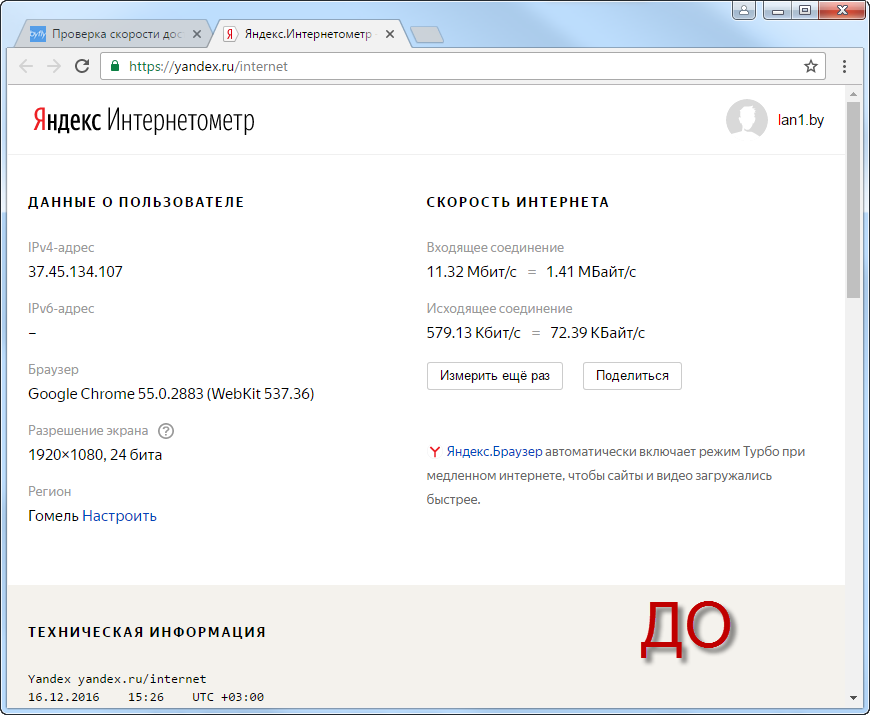 Это и будет максимальная быстрота интернета, доступная на этом компьютере, с данным провайдером.
Это и будет максимальная быстрота интернета, доступная на этом компьютере, с данным провайдером.
На этом все, если используете другие методы проверки быстродействия сети обязательно расскажите о них в комментариях.
Yandex Speed Test — Проверьте скорость сети
Что такое Интернет?
Интернет, сокращение от Wide Area Network (WAN), представляет собой глобальную сеть взаимосвязанных устройств, которая обеспечивает связь и обмен информацией. Когда мы заходим на веб-сайты или загружаем файлы из Интернета, мы, по сути, используем Интернет для передачи данных между устройствами.
Скорость, с которой передаются эти данные, зависит от скорости нашего интернет-соединения, которая может варьироваться в зависимости от различных факторов.
Что такое Yandex Speed Test?
Yandex Speed Test — это онлайн-инструмент, который позволяет пользователям измерять скорость своего интернета, предоставляемый Яндексом, одним из ведущих интернет-провайдеров (ISP) в мире.
Тест скорости измеряет скорость загрузки и выгрузки, задержку/пинг, дрожание и сервер, используемый для тестирования, предоставляя пользователям исчерпывающий отчет об их работе в Интернете.
Как вы измеряете скорость Интернета в Яндексе?
Измерить скорость Интернета в Яндексе легко с помощью инструмента Yandex Speed Test.
Просто перейдите в начало этой страницы и нажмите кнопку «GO» , чтобы начать тест. Инструмент отправляет пакеты данных с вашего устройства на удаленный сервер и измеряет время, необходимое для отправки и получения данных.
На основе этих данных инструмент рассчитывает скорость загрузки и скачивания, задержку/пинг и джиттер, предоставляя полный отчет о вашей работе в Яндекс.Интернете.
Факторы, влияющие на скорость интернет-соединения Яндекса
На скорость интернет-соединения Яндекса могут повлиять несколько факторов, в том числе:
1. Физические факторы
Экстремальные погодные условия, оголенные медные провода, поблизости тяжелые кабели передачи данных, сломанные или слабые провода локальной сети или слабые сигналы беспроводной локальной сети могут повлиять на скорость вашего интернета Яндекса.
2. Перегрузка сети
Высокая нагрузка на сеть в часы пик или в густонаселенных районах может привести к снижению скорости интернета Яндекса из-за перегрузки сети.
3. Ограничения устройств
Возможности вашего модема, роутера и других сетевых устройств также могут влиять на скорость вашего интернета в Яндексе. Устаревшее или несовместимое оборудование может не поддерживать более высокие скорости интернета Яндекса.
4. Интернет-провайдер (ISP)
Качество услуг, предоставляемых вашим интернет-провайдером, также может повлиять на скорость вашего интернета в Яндексе. Различные интернет-провайдеры могут предлагать разные скорости в зависимости от их инфраструктуры и сетевых возможностей.
Как проверить скорость СЕТИ Яндекса?
Чтобы проверить скорость вашей сети Яндекса, выполните следующие простые действия:
1. Перейдите наверх этой страницы и нажмите кнопку «GO» , чтобы запустить тест скорости Яндекса.
2. Дождитесь завершения теста, который обычно занимает несколько секунд.
После завершения теста инструмент предоставит вам подробный отчет, который включает скорость загрузки и выгрузки, задержку/пинг, дрожание и сервер, используемый для тестирования.
Рекомендуется проводить несколько тестов скорости в разное время суток, чтобы получить более точное измерение скорости вашего интернета на Яндексе.
Как интерпретировать результаты теста скорости Яндекса?
После прохождения теста скорости Яндекса вам будет представлен отчет, включающий несколько основных параметров.
Вот что они означают:
1. Latency/Ping
Это измеряет задержку в миллисекундах (мс) для пакета данных, чтобы пройти от вашего устройства до сервера и обратно.
Более низкие значения указывают на меньшую задержку, что идеально подходит для таких действий, как онлайн-игры и видеоконференции.
2. Джиттер
Измеряет изменение задержки в нескольких тестах. Более низкое значение джиттера указывает на более стабильное соединение.
Более низкое значение джиттера указывает на более стабильное соединение.
3. Скорость загрузки
Максимальный объем данных, который ваше устройство может получить из Интернета в секунду, обычно выражается в Мбит/с (мегабитах в секунду).
Более высокие значения указывают на более высокую скорость загрузки для таких действий, как потоковое видео или загрузка больших файлов.
4. Скорость загрузки
Максимальный объем данных, который ваше устройство может отправить через Интернет в секунду, также выражается в Мбит/с.
Более высокие значения указывают на более высокую скорость загрузки, что важно для таких действий, как загрузка файлов или проведение видеоконференций.
5. Мбит/с
Мбит/с означает мегабит в секунду и является единицей измерения скорости интернета. Более высокие значения Мбит/с указывают на более высокую скорость интернета и большую пропускную способность.
Каковы минимальные и рекомендуемые Мбит/с на одно устройство для типичного использования Интернета?
Ниже приведена таблица с минимальными и рекомендуемыми Мбит/с на устройство для различных действий в Интернете.
| Использование | Минимум | Рекомендуется | ||||||||||||||||||||||||||||||||||||||||||||||||||||||||||||||||||||||||||||||||||||||||||||||||||||||||
| Эл. 0108 | Видеозвонки один на один | 5 Мбит/с | 1 Мбит/с | |||||||||||||||||||||||||||||||||||||||||||||||||||||||||||||||||||||||||||||||||||||||||||||||||||||||
| Онлайн-игры | 25 Мбит/с | 3–6 Мбит/с | ||||||||||||||||||||||||||||||||||||||||||||||||||||||||||||||||||||||||||||||||||||||||||||||||||||||||
| Социальные сети | 10 Мбит/с | 3 Мбит/с | ||||||||||||||||||||||||||||||||||||||||||||||||||||||||||||||||||||||||||||||||||||||||||||||||||||||||
| Потоковое видео 4K 9011 2 | 35 Мбит/с | 25 Мбит/с | ||||||||||||||||||||||||||||||||||||||||||||||||||||||||||||||||||||||||||||||||||||||||||||||||||||||||
| Потоковое HD-видео | 10 Мбит/с | 5 Мбит/с | ||||||||||||||||||||||||||||||||||||||||||||||||||||||||||||||||||||||||||||||||||||||||||||||||||||||||
| Потоковое воспроизведение музыки | 1 Мбит/с | 1 Мбит/с | 90 121||||||||||||||||||||||||||||||||||||||||||||||||||||||||||||||||||||||||||||||||||||||||||||||||||||||||
| Потоковое SD-видео | 5 Мбит/с | 3 Мбит/с | ||||||||||||||||||||||||||||||||||||||||||||||||||||||||||||||||||||||||||||||||||||||||||||||||||||||||
| Видеоконференции | Типы Интернет-провайдеры (ISP)
| S № | Типы |
| 1 | Широкополосный Интернет |
| 2 | Кабельный Интернет |
| 3 | Сотовый Интернет |
| 4 | Облачный интернет-сервис. |
| 5 | Коммутируемый доступ в Интернет |
| 6 | Интернет-сервис DSL |
| 7 | 9010 9 Оптоволоконный Интернет-сервис|
| 8 | Оптоволокно до дома (FTTH ) Интернет-сервис |
| 9 | Оптоволоконная сеть (FTTP) Интернет-сервис |
| 10 | Фиксированный беспроводной Интернет-сервис |
| Гибридный волоконно-коаксиальный (HFC) интернет-сервис | |
| 12 | Интернет по выделенной линии |
| 13 | Мобильный Интернет |
| 14 | 90 109 Спутниковый Интернет-сервис|
| 15 | Точка доступа Wi-Fi Интернет-сервис |
| 16 | Услуга беспроводного широкополосного доступа в Интернет |
| 17 | Услуга беспроводного доступа в Интернет |
Как увеличить скорость Интернета в Яндексе?
Если вы не получаете желаемой скорости интернета при подключении к Яндексу, вот несколько советов, как увеличить скорость интернета:
a.
 Уменьшите количество подключенных устройств
Уменьшите количество подключенных устройствНаличие нескольких устройств, подключенных к вашей интернет-сети, и одновременное выполнение действий, интенсивно использующих полосу пропускания, может повлиять на скорость вашего интернета.
Попробуйте отключить неиспользуемые устройства, чтобы освободить пропускную способность.
б. Перезагрузите модем
Иногда перезагрузка модема может помочь решить временные проблемы и повысить скорость вашего интернета.
Просто отключите модем, подождите несколько секунд, а затем снова подключите его.
c. Используйте соединение Ethernet
Проводные соединения Ethernet обычно обеспечивают более высокую и стабильную скорость Интернета по сравнению с Wi-Fi.
По возможности подключите Яндекс-устройство напрямую к модему с помощью Ethernet-кабеля для оптимальной работы.
д. Очистить кэш браузера и файлы cookie
Накопившийся кэш и файлы cookie в вашем веб-браузере могут снизить скорость вашего интернет-соединения.
Регулярно очищайте кеш браузера и файлы cookie, чтобы поддерживать оптимальную скорость интернета.
эл. Держите модем подальше от других электронных устройств
Помехи от других электронных устройств могут повлиять на целостность сигнала вашего модема, что приведет к снижению скорости Интернета.
Держите модем подальше от других устройств, таких как маршрутизаторы, беспроводные телефоны и микроволновые печи.
ф. Проверьте наличие нежелательных приложений и программ
Некоторые приложения и программы, работающие в фоновом режиме на вашем устройстве, могут использовать пропускную способность вашего интернет-трафика, что влияет на скорость вашего интернет-соединения.
Таблица скоростей для подключения к Интернету
| Технология | Кибит/с | бит/ s | Б/с | кБ/с |
Модем 28. 8K 8K | 28,8 кбит/с | 28 800 бит | 3 600 байт | 3,5 килобайт |
| 36,6 кбит/с модем | 36,6 кбит/с | 36 600 бит | 4 575 байт | 4,4 килобайта |
| 56K Модем | 56 Кбит/с | 56 000 бит | 7 000 байт | 6,8 килобайт | Кабельный модем | 512 Кбит/с – 52 Мбит/с | 53 000 000 бит | 6 625 000 байт | 6 469 килобайт |
| DSL | 512 Кбит/с – 8 Мбит/с | 8 000 000 бит | 1 000 000 байт | 976 килобайт |
| 1 Гбит/с | 1 000 000 000 бит | 125 000 000 байт | 122 070 килобайт | |
| ISDN | 128 кбайт ps | 128 000 бит | 16 000 байт | 15 килобайт |
| OC-256 | 13,271 Гбит/с | 9 0109 13 271 000 000 бит1 658 875 000 байт | 1 619 995 килобайт | |
| T1 | 1,544 Мбит/с | 1 544 000 бит | 90 109 193 000 байт188 килобайт | |
| T3 | 44,736 Мбит/с | 44 736 000 бит | 5 592 000 байт | 5,46 0 Килобайт |
Заключение
В заключение, Yandex Speed Test — это ценный инструмент для проверки производительности вашего интернет-соединения. Понимание результатов и принятие соответствующих мер по оптимизации скорости вашего интернета может помочь вам получить максимальную отдачу от вашего сетевого подключения к Яндексу.
Понимание результатов и принятие соответствующих мер по оптимизации скорости вашего интернета может помочь вам получить максимальную отдачу от вашего сетевого подключения к Яндексу.
Следуя советам, упомянутым выше, вы можете повысить скорость своего Интернета на Яндексе и наслаждаться беспрепятственными онлайн-взаимодействиями, такими как потоковое вещание, игры и просмотр.
Не забывайте регулярно контролировать скорость вашего интернет-соединения и устранять любые проблемы, чтобы обеспечить плавное и надежное интернет-соединение.
Приятного просмотра!
Проверка перенаправления | Проверка перенаправления веб-сайта: Инструменты Site24x7
Проверьте перенаправления для вашего домена и просмотрите информацию заголовка для каждого из этих перенаправлений.
URL веб-сайта
Место тестирования Амстердам — Северная Даллас — СШАДубай — ОАЭФранкфурт — DEFremont-CA — СШАЙоханнесбург — ZALондон — ВеликобританияМельбурн — АвстралияМумбаи — INНью-Йорк — СШАПариж — ФранцияСан-Паулу — BRСингапур — SGS Сидней — АвстралияВанкувер — CA
Что такое перенаправление?
Перенаправление используется владельцами веб-сайтов, когда они хотят направить трафик своего веб-сайта на другой веб-сайт, отличный от первоначально запрошенного. Наиболее распространенными типами редиректов веб-сайтов являются 301, 302 и метаобновление.
Наиболее распространенными типами редиректов веб-сайтов являются 301, 302 и метаобновление.
Последние 10 проанализированных доменов
| Тест выполнен | Домен | Ссылка на результат теста |
|---|---|---|
https://www.backade.com/22Z9h458/SZCPXRW/?uid=2297 | Посмотреть результат | |
http://www.clinicaeduardoanitua.com/en/installations | Посмотреть результат | |
https://www. | Посмотреть результат | |
https://www.facebook.com/104783256235686/posts/5618563434857613/ | Посмотреть результат | |
https://www.m1aeftrk.com/FJD1FM5/B799ТХ1/ | Посмотреть результат | |
https://neeru-qa.netlify.app/billdesk/?fastrr_transaction_id=1233&seller_domain=harish-30.myshopify.com&seller_id=809987665 | Посмотреть результат | |
 К ним относятся:
К ним относятся: 
 youtube.com/@CrazyXYZ
youtube.com/@CrazyXYZ
Ваш комментарий будет первым